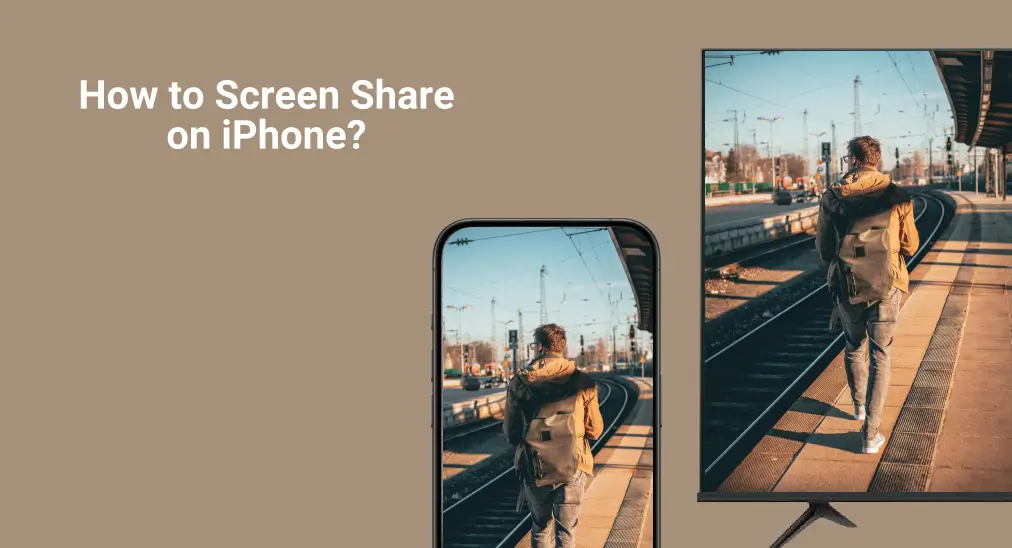
You can easily enjoy content from your iPhone on a larger screen or share your travel memories with others using screen sharing. It's a simple and convenient way to enhance your viewing experience without any hassle. Well, how to screen share on iPhone (to TV)? In this guide, we provide step-by-step tutorials for iPhone screen sharing using the built-in feature AirPlay or a third-party screen mirroring app.
Tabla de Contenido
Acerca de la Duplicación de Pantalla del iPhone
Duplicación de Pantalla del iPhone, facilitada por características como AirPlay, le permite compartir la pantalla de su iPhone en un dispositivo compatible para una experiencia de visualización mejorada. Por cierto, los teléfonos Android también tienen una magia similar: utilizan Google Cast o Miracast para la Duplicación de Pantalla.
¿Cómo habilitar el uso compartido de pantalla en el iPhone? Para realizar la Duplicación de Pantalla del iPhone a través de AirPlay, necesitas acceder al Centro de Control en tu iPhone deslizando hacia abajo desde la esquina superior derecha o el borde inferior de la pantalla, luego toca el ícono de Duplicación de Pantalla (dos cajas rectangulares posicionadas una al lado de la otra), y elige el dispositivo de destino de la lista de dispositivos.

Compartir la pantalla de tu iPhone a través de AirPlay funciona bien en el ecosistema de Apple. Además, muchos dispositivos que no son de Apple también son compatibles con AirPlay, lo que les permite establecer una conexión inalámbrica con dispositivos Apple. Sin embargo, para compartir la pantalla del iPhone con dispositivos que no son compatibles con AirPlay, necesitas adoptar otros recursos.
¿Cómo hacer Duplicación de Pantalla del iPhone a la TV?
You can share your iPhone screen with another device using AirPlay, but this method only works if the target device is compatible. If you're looking to bypass compatibility issues or extend beyond the Apple ecosystem, you can adopt an HDMI cable, but this may sacrifice convenience than a wireless solution.
Entonces, considere usar un tercero. Aplicación de Duplicación de Pantalla para iPhone, such as the Aplicación Universal de Duplicación de Pantalla. Esta aplicación te permite proyectar de forma inalámbrica la pantalla de tu iPhone en casi cualquier televisor inteligente sin esfuerzo.
Según tus necesidades, elige el método apropiado y sigue estos tutoriales para iniciar la Duplicación de Pantalla en tu iPhone.
Duplicación de Pantalla de iPhone a través de una aplicación de Duplicación de Pantalla [Óptimo]
¿Cómo compartir la pantalla en iPhone? Usar la aplicación Universal Duplicación de Pantalla es la mejor solución. Como se indicó anteriormente, la aplicación de duplicación de pantalla elimina los obstáculos de los problemas de compatibilidad de AirPlay. Además, esta aplicación te permite personalizar la calidad de duplicación y la salida de sonido para una mejor experiencia de visualización.

Nota: La aplicación de Duplicación de Pantalla establece una conexión inalámbrica entre tu iPhone y TV; por lo tanto, asegúrate de que tu iPhone y TV estén conectados a la misma red WiFi.
Vea cómo compartir pantalla en iPhone a TV con la aplicación de Duplicación de Pantalla:
Passo 1. Obtén la aplicación de Duplicación de Pantalla en tu iPhone y ábrela.
Descarga la Aplicación de Duplicación de Pantalla
Passo 2. Enciende tu dispositivo objetivo.
Passo 3. Click Toca para conectar y haga clic en el Conectar botón debajo de tu dispositivo objetivo.

Passo 4. Una vez conectado, toca Duplicación de Pantalla.

Passo 5. Siga las instrucciones en pantalla para comenzar la transmisión.

Duplicación de Pantalla del iPhone a través de AirPlay
If your target device is compatible with AirPlay, using AirPlay is hassle-free. Before starting, don't forget to ensure your iPhone and the target device share the same WiFi network.
Vea cómo activar la Duplicación de Pantalla en iPhone:
Passo 1. En tu iPhone, ve a Configuraciones > General > AirPlay y Handoff.

Passo 2. Conjunto. Automáticamente AirPlay a Automático.

Passo 3. Ir a Centro de Control y toca el Duplicación ícono.

Passo 4. Choose the device you want to share your iPhone screen with from the list. Then your iPhone screen appears on that device's screen.
Duplicación de Pantalla del iPhone a través de un Cable HDMI
There is a wired approach to screen sharing on the iPhone, and that's using an HDMI cable to connect the iPhone and the target device. However, since the iPhone doesn't have an HDMI port, an HDMI adapter is needed. If you use an iPhone 14 or older, you need a Lightning to HDMI adapter, whereas prepare a USB to HDMI adapter for iPhone 15 and later.

¿Cómo compartir pantalla en iPhone? Los pasos incluyen:
Passo 1. Conecte su iPhone al dispositivo de destino utilizando el adaptador HDMI y el cable HDMI.
Passo 2. Turn on the target device and choose the corresponding input source. Then the iPhone screen covers that device's screen.
La Duplicación de Pantalla no funciona en iPhone
Es La Duplicación de Pantalla no funciona. on iPhone? Don't worry; there are some troubleshooting tips for you to sort out the issue.
- Comprueba la conexión de red: asegúrese de que los dos dispositivos estén conectados a la misma red WiFi. Si es así, intente reiniciar su router.
- Verifique el SO: asegúrese de que los dos dispositivos estén usando la última versión del sistema operativo respectivo.
- Reiniciar los dispositivosReinicie los dos dispositivos en caso de que haya archivos temporales.
- Elija la fuente de entrada correcta: si usa un cable HDMI para la Duplicación de Pantalla de iPhone a TV, asegúrese de que la opción HDMI correcta esté seleccionada en el menú de entrada.
El Fin
¿Cómo compartir pantalla en iPad o iPhone? Puedes iniciar el proceso de cómo hacerlo con uno de los tres enfoques compartidos anteriormente (usar la aplicación Universal Duplicación de Pantalla es la mejor solución). Luego, puedes ver lo que sucede en tu dispositivo iOS a través de una pantalla más grande.
Cómo Compartir Pantalla en iPhone Preguntas Frecuentes
P: ¿Cómo comparto la pantalla de mi iPhone en mi TV?
Para compartir la pantalla de tu iPhone en tu TV, la forma más fácil es usar una aplicación de terceros como Universal Duplicación de Pantalla, que funciona con casi cualquier televisor inteligente. Simplemente instala la aplicación, conecta tu iPhone y TV a la misma WiFi, y sigue las instrucciones en pantalla. Alternativamente, puedes usar AirPlay si tu TV lo admite, o conectar a través de un cable HDMI con un adaptador.
Q: Why can't I screen share with my iPhone?
If screen sharing isn't working, check that both devices are on the same WiFi network and have the latest software updates. Restart both devices and ensure the correct input source is selected if using HDMI.








